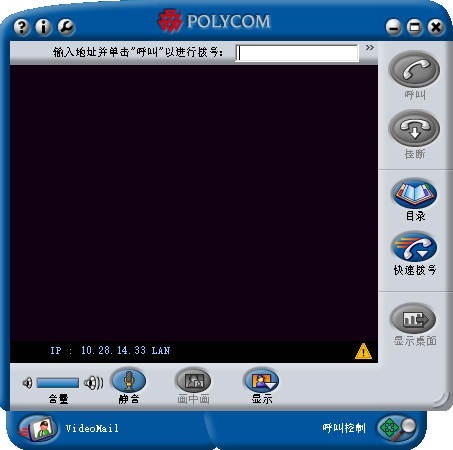宝利通视频设备使用指南
宝能宝利通视频会议系统
操作使用向导
1 视频会议硬件终端设备
2 软终端连接会议
3 软终端辅流发送(屏幕共享)
4 手机APP或平板
视频会议硬件终端设备
硬件终端IP H.323注册
硬件终端注册统一使用IP H.323进行注册,网闸地址为(内网亦可直接配置IP 192.168.1.33,外网可配置IP 1.1.1.1,注:此处ip均为虚拟,具体以实际的IP为准),H.323名称及分机号自行设置并记录,有多个分公司建议提前分配分机号及名称避免重复及混乱。
宝利通Group系列
首先确认设备已连接网络,打开浏览器输入终端设备地址,进入登录界面后,点击管理设置—网络—IP网络,填写H.323名称和分机号、网闸地址,保存后提示已注册即可。

宝利通HDX系列
打开浏览器输入终端设备地址,进入登录界面后,点击管理设置—网络—IP网络,填写H.323名称和分机号、网闸地址,点击更新。

硬件终端设备连接会议
所有硬件终端在接入会议时,在拨打电话界面用遥控器输入会议短号,按拨号键进行呼叫,挂断请按挂断键,会议结束后长按电源键进行关机,Group系列长按挂断键进行关机。
注:会议短号由信息部根据视频会议的申请在后台提前建立后通知会议发起人。对于重要会议还将设置会议密码,如需会议密码,短按遥控器的#号键,左下角会显示一个小键盘或屏幕正中会提示触摸提示音已启用,此时输入密码,按#号进入会议。



硬件终端设备辅流发送
硬件终端的辅流发送,可通过VGA或HDMI线缆将计算机与设备的双流接口进行连接,按遥控器的内容键(HDX系列)进行辅流发送,Group系列,按遥控器的菜单键,选择显示内容进行发送,如要停止发送,则再按一次即可。

如会场环境不适合线缆连接,可下载宝利通的People+Content IP软件,安装PCIP软件后,可实现辅流发送。
软件安装完成后,点击运行,在会议系统地址上输入本地终端设备的IP,点击连接,当连接成功后,按上方的发送键
进行辅流的发送,如需要停止发送,再次点击。

注:使用软件时,必须保持笔记本网络和宝利通终端在同一个局域网内。
电脑软终端
请确保电脑摄象头、麦克风、扬声器工作正常。
软件安装及注册
首先安装Polycom RealPresence Desktop软件(以下简称RPD,软件可联系信息提供),安装完成后双击RPD打开软件。选择个人帐户,点击输入,可试用30天(因特殊需要需激活软件激活或使用序列号激活)。


点击右下角的设置(齿轮图标),在设置中选择H.323,勾选网闸注册,输入网闸地址(1.1.1.1 注:网闸地址为虚拟,以自己设备为准),H.323别名及分机号(自行填写),点击确认。如激活成功,在右下角将显示您的分机号。


软终端连接会议
注册完成后,如图所示在右边的键盘处输入会议号码,如881314呼叫,待连接成功后进入会议(如右下角有感叹号报警时,需进行重新注册。)。

如进入的会议设置了密码,在呼叫会议后会提示输入密码,点击右下角的菜单弹出小键盘后输入会议密码,按#号键后等待进入会议。


进入会议后,可箭头所示选择关闭摄像头及麦克风,为保持会议正常,会议开始后请关闭麦克风和闭音。可关闭自视图,将图象最大化,通过VGA输出至电视或投影。

软终端辅流发送(屏幕共享)
通过RPD共享内容,可选择需共享的程序或整个桌面,点击右下角菜单--共享内容--选择共享的程序或电脑桌面,共享完成后,如需关闭点击屏幕上方的Stop结束共享即可。

手机APP或平板
APP安装及注册
通过应用市场搜索Polycom Realpresence Mobile(简称RPM)进行下载安装(IOS可在APP STORE中搜索,安卓应用市场如搜索不到,可联系信息部),在打开后,允许访问摄像头麦克风。
软件打开后,点击下一页,跳过登录即可。


进入软件后,进入设置界面(IOS在左上角,安卓在右上角),可选择H.323和SIP两种注册方式,任意一种均可连接会议。
H.323名称自行设置,H.323分机建议输入个人手机号码,网闸首选外部网闸,网闸地址:1.1.1.1。
SIP设置,SIP代理服务器及域均设置为网闸地址,sip用户名请自行设置名称。



设置完成后可点击状态检查,如遇下图所示名称或分机号重复,需更换分机号或名称进行重新注册或联系信息部。


APP连接会议
设置完成后,即可呼叫会议号码连接会议室,呼入后如无需发言,请关闭麦克风,会议如设置有密码,点击下方小键盘,输入密码按#后进入会议。


注:如H.323呼入不好使,可使用SIP方式。
在视频会议使用过程中,遇到声音回音一般为附近有音源,可自行清除。
如视频会议需两个显示器,后台在音频/视频选项处,设置下显示器显示方式(如无双显示器,可咨询供应商升级下)。
如有使用问题欢迎互相探讨。
全时盒子评测:可与Polycom媲美的硬件视频系统,还0元购
面部的表情传递,通过声音和文字是很难表达的,毫无疑问,视频沟通是除面对面沟通外最高效、传递信息最丰富的一种交流方式。中国人自古就有“见面三分情”的说法,这句话流传了千百年都未曾消失,且现在还是人人传颂,相当程度上反应了中国人的心理,国人对情感的依赖较深,加之见面会加深印象,所以无论谈什么都会让事情变得更顺利。尤其对于企业,很多时候都需要拜访客户、合作伙伴,当空中飞人都嫌时间紧迫,如果可以开个视频会议,自然事半功倍。
然而,传统的硬件视频会议系统,搭建都比较麻烦,一大堆的硬件设备,组装复杂,还需要专人去配置、调试等,更重要的是价格昂贵,从设备的购买到后期的服务和维护等需要花费十几万甚至上百万的资金。
所以,一般传统的硬件视频会议系统大都服务于大型企业、政府机关等,接下来体验的一款硬件视频会议系统:全时盒子,对于中小型企业、团队甚至是家庭以及个人用户来说都是一种福音,为什么?请继续往下看。
特点介绍:简单操作、价格便宜,1080P视频传输,能同时千人在线会议
全时盒子最大的特点就是使用简单、操作快捷、价格便宜。视频传输最高能达到1080P效果,其内置各种高性能的元器件以及后期处理技术,在视频会议过程中能给用户更清晰、流畅的体验,此外,结合强大的云服务,能满足全球范围内上万人的同时在线高清视频会议。
硬件配置方面,采用4核A17架构CPU芯片,整合4核GPU Mali-T760,多分屏视频画面能同时渲染。此外,盒子还搭配了独立的DSP硬编码芯片,SoC配合专业DSP能轻松处理1080P高清画质,相比纯软件编码性能更加强大,而功耗却降低了一半。
售价方面,全时采用0元购机,299元/月的软件服务费策略,一次性购买12个月的服务即可免费获得全时盒子,简单来说,就是一台设备+一年的服务共需3588元,这样的付出对于一般的视频会议系统来说依然很便宜。
开箱:盒子结实耐用,行李箱设计,携带、存取方便
全时盒子采用类似行李箱的包装,外壳包装设计简洁,没有各种杂乱的元素,仅正面印有“全时”的Logo,此外,盒子整体特别地结实、坚固。
箱子开口处带有锁紧装置,开合非常方便,带提手的设计也给予了优秀的便携性。
开箱后就能看到各个机器躺在里面,可以看出内部的摆放布局特别整洁,拿取也很方便,采用海绵材质固定,也获得了良好的保护性能。
全部硬件就这些,系统三大组件:全向麦、主机、摄像头,配件方面有:电视支架、摄像头及主机电源适配器、双USB口连接线、HDMI线。
三大组件:全向麦、主机、摄像头
组成视频会议系统的硬件主要就是下面这三个:全向麦、主机、摄像头,全向麦负责拾取会议过程中的声音以及充当外放功能,摄像头当然就是用来捕捉现场画面,主机则负责整合及传输所有的数据信息。
摄像头:做工精致,专业级摄像头,云台几乎能全向转动
摄像头采用单臂设计,流线型的机身,不对称的造型艺术感十足,宽大的底座也给人一种安稳的感觉,摄像头边缘一圈铝合金边框,质感强烈。
摄像头的后部带有散热开孔,网状的设计是的后部看去也不会感觉特别的单调,底座后部的接口是USB口和电源接口,USB口用于与主机的连接。
摄像头一眼看上去就给人一种专业的感觉,一不注意还以为是那种单反的镜头,其采用SONY 1/2.8英寸 Processive CMOS图像传感器,10倍光学变焦,内置自动对焦技术,水平广角达到60.9度,并可自动进行宽角图像捕捉,满足会议室的视频采集需求,同时有效避免超大广角畸变。
云台设计能满足摄像头的左右、上下调节,水平旋转角度175+-度 ,俯仰旋转范围-30度到90度,最高60度/秒转动速度。
底部带有海绵垫和螺孔,利用这个螺孔可以把机器结合支架挂到电视屏幕边缘、使用三脚架或安装到墙面上等。
全向麦:使用jabra配件,拾音范围广、声音清晰
全向麦的设计有点像飞碟,体积并不是很大,一个手指拿得下,其配件由jabra提供,全向型的麦克风,360度覆盖,可拾取任何角度的声音,半径2米有效范围,内置双麦降噪技术。全向麦除了拾音外也充当声音外放功能,此外,也可以利用该设备调节音量、接/拨号等。
比较人性化的是,全向麦的底部还带有USB线收纳卡槽,侧边有3.5毫米耳机端口,连接后即可以进行私密通话。
底部同样带有海绵垫,在标贴处还可以看到Jabra的Logo。
主机:铝合金外壳,质感优秀,接口丰富
主机的工艺做得非常不错,外壳采用铝合金材质,表面进行了磨砂工艺处理,边缘处带有抛光倒角,质感很优秀,体积大小和全向麦差不多。
接口方向也很丰富,满足了设备使用的需求,机器一侧是耳麦接口、HDMI接口、网线接口以及电源接口。
电源按键、3个USB接口以及OTG接口则在邻侧。
系统搭建:线很多,其实连接起来非常简单
一开始开箱的时候看到有很多连接线和主机上的接口,还以为组装起来会非常麻烦,没想到搭建起来后其实是挺简单的,对于任何稍微有过台式机接线经验的小白用户来说都可以完成连线,当然不懂的,看一下说明书也OK。
设备连接完成后还需要做两步连线,HDIM线连到屏幕设备上,网口接上网线,当然也可以通过USB口接上定制的4G上网卡,这样更能随时随地进行远程视频会议,值得注意的是,这套设备即使不进行会议也需要在有网络的环境下才能使用。一切就绪后,用手机下载好的配套APP扫一下屏幕显示上的二维码,摄像头就会被激活,捕捉到的画面能同步显示到屏幕上,但不进行会议的话,仅有这个功能使用。
APP交互:UI简洁、带遥控器功能,操作依然简单
相比于常规的会议系统,全时盒子除了设备和连接方面简便外,会议房间的搭建以及相关的遥控操作同样简单,直接通过一个手机端配套的APP即完成,所以连遥控器都省了,一定程度提高了便携性。
APP首次使用需要先扫描一下系统投影在屏幕上的二维码,之后就跳转到会议房间入口界面,在该界面下,输入对方搭建的房间密码既能进入会议,当然也可以输入随盒子附带的专属密码,自行搭建会议房间。未进入会议房间,也可以进行相关的设置,麦克风喇叭测试等。
进入会议后,首页会显示系统的遥控器界面,界面的布局设计简洁、清晰,可通过该界面控制摄像头云台的转动、焦距、喇叭音量等,此外,在APP上还可以显示当前参加会议的用户数,以及在屏幕上切换不同的画面显示的操作等。
视频体验:高质量音视频传输、达到专业级水平
通过了一系列的远程视频会议测试,这套系统给予的体验是值得称赞的,全时盒子最高能达到1080P的视频传输,7M以上的宽带能达到流畅传输,所有的盒子均通过网络连接云端再相互传输数据信息,据了解,全时盒子,在全球多个IDC机房及第三方云上分布有上百台服务器,可灵活线性扩容,最高支持全球范围内同时万人在线会议,且配置多个运营商出口,保证全面网络带宽、传输质量、连通性稳定等。
首先,从摄像头产品本身来看,它是值得认可的,通过摄像头捕获到的画面传输到55寸的电视屏幕上显示,画面依然清晰,色彩还原度准确,而且动态画面同样非常流畅,没有明显的延迟。
之后连接到全时的云会议在线实验室进行相关测试,在保证网络流畅的前提下,效果同样非常理想,对方传过来的视频画面达到了高清、流畅的水平,显示的效果和本地摄像头捕获的画面一样,视频和音频也能同步显示。测试中,笔者大概距离全向麦2米左右,对方依然能听到声音,会议中能通过APP控制摄像头云台的转动和焦距调节以获得不同的视角,也可以单独接入耳麦、功放等,完全满足了专业视频会议的需求。
全时盒子的工程师向雷科技介绍,盒子接入云端时,音视频流等数据信息都经过加密处理,以确保用户数据的安全;且在会议过程中,能实时监控网络状态(带宽波动),作出相应调整策略(调节视频分辨率、数据容量),保证视频的流畅传输,在网络不理想的情况下,也优先满足语音通话质量,而当带宽平稳后,能快速提升视频码流,确保高质量视频画面;同时,在获取音视频信息后,系统也会经过各种技术的处理,比如:音频前向纠错技术、视频处理算法优化等,以达到更好的音视频通话质量。
通过APP可以切换到不同的画面显示效果,比如上图片的主画面显示效果,或者双路(多路)同时显示。
全时盒子支持同时千人在线会议,但在屏幕上最多只能同时显示4路画面,当然,用户可以在APP上选择所需的显示画面。
会议中也可以插入PPT演示,画面的切换和常规操作一样,简单、便捷。
总结:使用方便、性价比高,受众人群广
经过了一系列的模拟测试,整体上看,这款产品是很让人满意的,在网络流畅的情况下,达到了高质量的音视频传输,完全满足了远程视频会议的需求,然而,它最大的吸引力是操作简单、使用方便,对于任何小白用户来说都能快速上手,而且价格方面也占据了绝对的优势。
笔者觉得这款产品除了是中小型企业、团队等用户群的福音外,其实对于家庭甚至个人以及一些特别的使用场景,比如在线教育、远程面试等用户都适用,相比于传统的会议视频设备,它基于互联网,而且使用方便、价格便宜,相比普通摄像头,它有云服务,支持多方会议,而且音视频体验更加优秀、专业。
一点遗憾的是,全时盒子只能在进行视频会议时才能发挥本身最大价值,而其实这款产品的摄像头是很不错的,如果在日常生活中能充当摄像头拍照、录像以及监控用,那实用性将更强。
====================
文章首发雷科技,转载请联系。
雷科技(ID:leitech)支持投稿啦,不管你是科技达人还是数码发烧友,只要在雷科技投稿成功,一大波智能科技产品等你来收!详情请添加雷小编微信号(leikeji001)
相关问答
宝利通app【15分钟了解】通用版APPv8.3.10-图吧地图
宝利通app安卓版🩲🕒🛫⛴而根据开源证券统计数据,报告期内,好未来净增网点31家(截至FY2025Q1末线下网点数量为400+);截至2024年10月末,学而思FY2025...